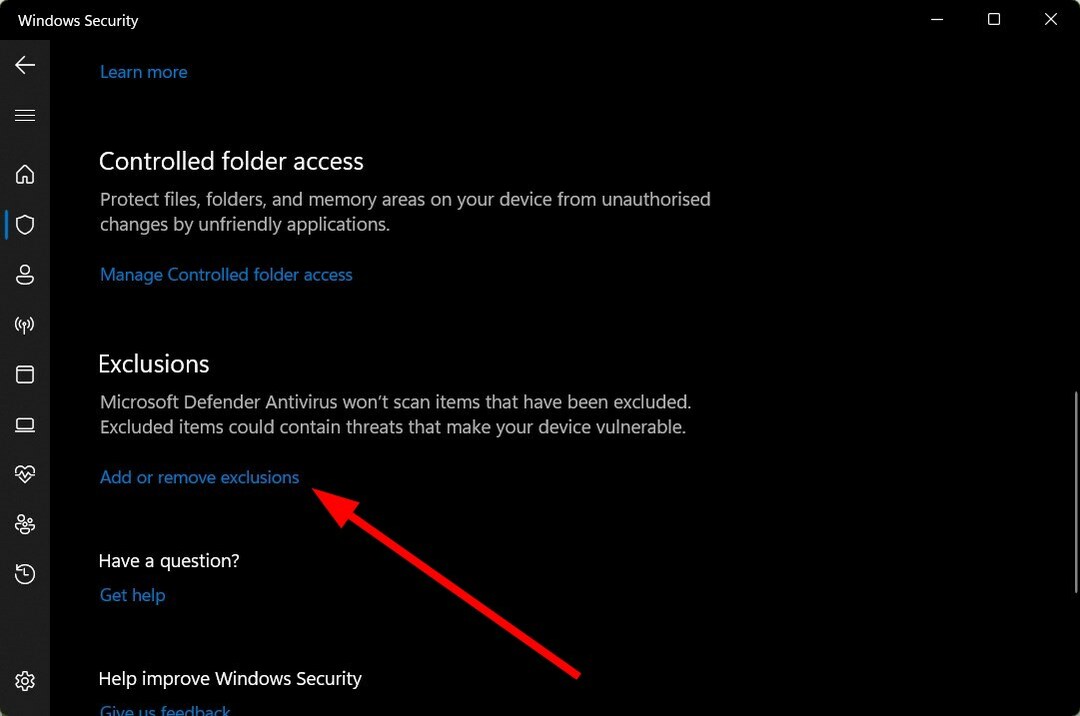Убедитесь, что программное обеспечение для майнинга криптовалюты, которое вы используете, является законным.
- Программное обеспечение для майнинга криптовалют позволяет вам использовать свои ресурсы для майнинга криптовалют.
- Такое программное обеспечение также может быть внедрено на ваш компьютер для майнинга криптовалюты и может работать в фоновом режиме без вашего согласия.
- Тем не менее, законное программное обеспечение для майнинга криптовалюты можно добавить в список исключений в вашем антивирусе, чтобы предотвратить его пометку.

Биткойн — это цифровая валюта (криптовалюта), которую вы можете обменять на товары, услуги и даже другие валюты. Все больше и больше пользователей используют программное обеспечение для майнинга криптовалют, чтобы генерировать биткойны для себя. Однако некоторые антивирусные утилиты помечают законное программное обеспечение для криптомайнинга как вредоносное ПО.
Легальные приложения для майнинга криптовалют — это те приложения, которые пользователи сознательно загружают и устанавливают на свои ПК. Эти приложения для майнинга позволяют пользователям генерировать биткойны, выполняя проверенные блоки транзакций на своих ПК. Вы можете ознакомиться с нашим руководством, в котором перечислены некоторые из лучший
Программное обеспечение для майнинга биткойнов доступны бесплатно.
Защитите свои устройства с помощью отмеченной наградами технологии кибербезопасности.
4.9/5
проверить предложение
►

Обеспечьте безопасность с помощью инновационной технологии обнаружения и предотвращения ИИ.
4.8/5
проверить предложение
►

Безопасный просмотр веб-страниц на 3 устройствах в системах Windows, Mac, iOS или Android.
4.5/5
проверить предложение
►

Лучший инструмент безопасности для интенсивной активности в Интернете.
4.3/5
проверить предложение
►

Предотвратите утечку данных и заражение вредоносным ПО с помощью удобных элементов управления.
4.0/5
проверить предложение
►
Что такое вредоносное ПО Cryptojacking?
Криптоджекеры — это майнеры, которые захватывают системные ресурсы ПК других пользователей с целью крипто-майнинга. Эти криптоджекеры делают это с помощью вредоносных программ для криптоджекинга. Вредоносное ПО для криптоджекинга тайно устанавливает вредоносное ПО или вирус на ваш компьютер (иногда через вложения электронной почты) и используйте системные ресурсы для майнинга криптовалют.
Таким образом, вредоносное ПО для криптоджекинга в основном использует системные ресурсы других ПК для генерации биткойнов. Как следствие, загрузка ЦП может стать очень высокой.
Ваш компьютер может работать очень медленно, когда на нем есть вредоносное ПО для криптоджекинга, и вы не сможете понять причину этого, поскольку вредоносное ПО устанавливается без вашего согласия.
Почему мой антивирус помечает мое программное обеспечение для майнинга криптовалюты?
Антивирусные утилиты иногда помечают законное программное обеспечение для криптомайнинга как вредоносное ПО из-за все более распространенного криптоджекинга. Вредоносное ПО для криптоджекинга имеет исполняемые файлы, аналогичные законному программному обеспечению для крипто-майнинга.
Поэтому, даже самый лучший антивирус с трудом различает их. Некоторые антивирусные флаги предупреждения не сообщают о программном обеспечении для майнинга криптовалюты как об угрозе, а просто сообщают, что программа связана с майнингом.
Вы можете получить такие термины, как CoinMiner, Майнер криптовалюты, или биткойн майнер в предупреждающем сообщении.
Как я могу запретить антивирусному программному обеспечению помечать мое приложение для майнинга криптовалюты?
- Открой Начинать меню.
- Искать Безопасность Windows и откройте его.
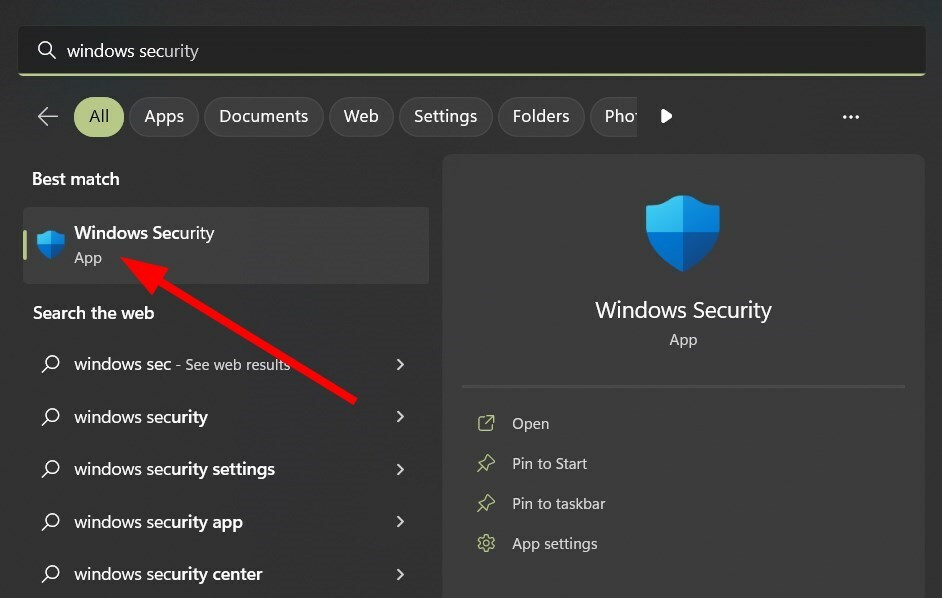
- Нажмите на Защита от вирусов и угроз.
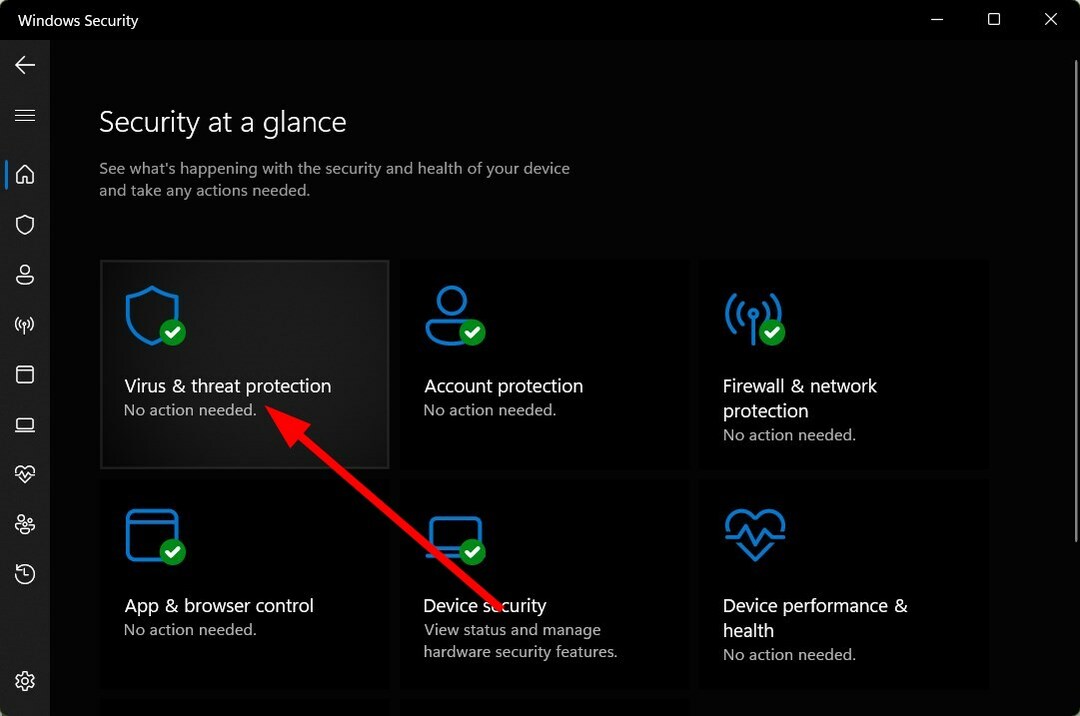
- Под Настройки защиты от вирусов и угроз, нажмите на Управление настройками.

- Под Исключения, нажмитеДобавить или удалить исключения.
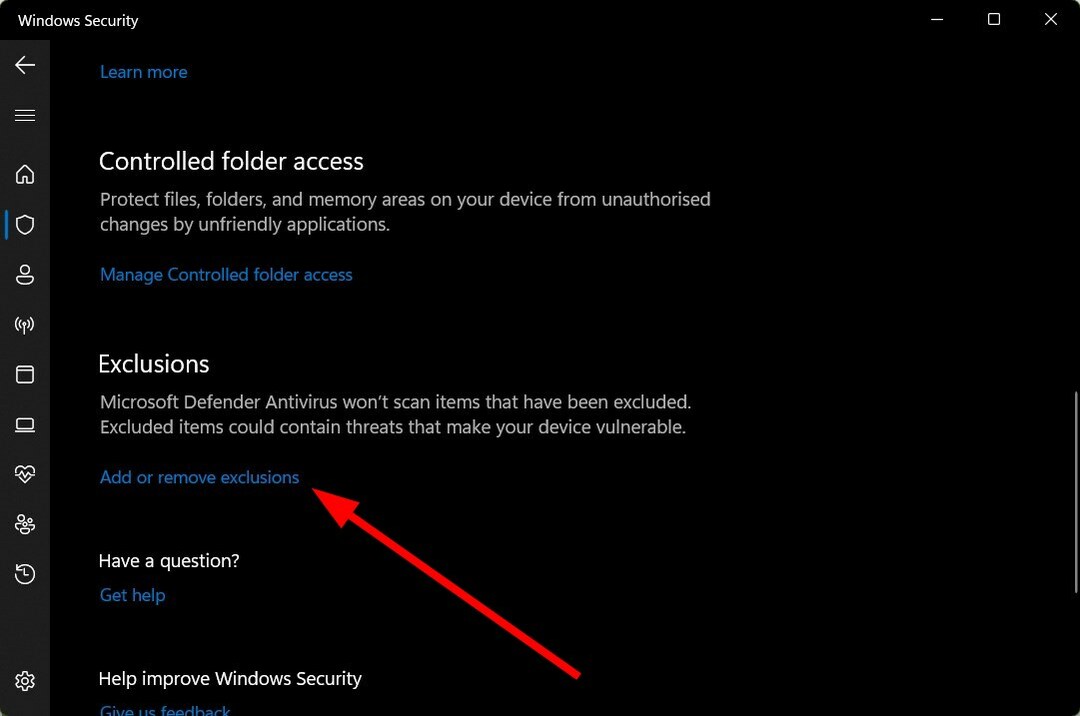
- нажмите Добавить исключение кнопка.
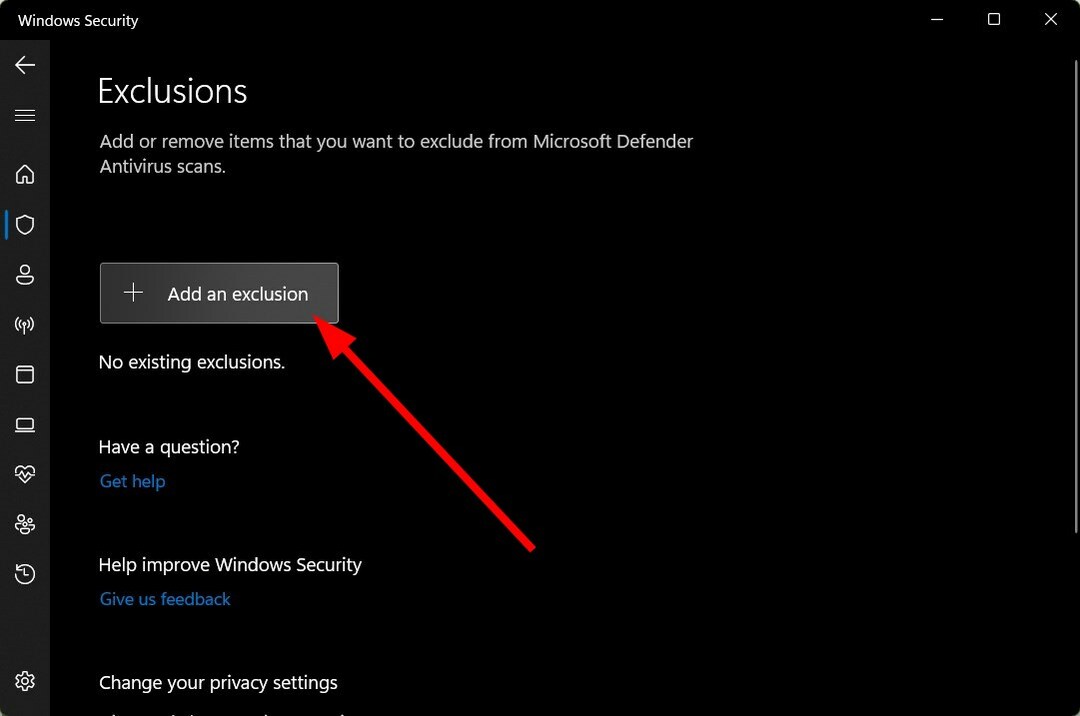
- Выберите Процесс вариант.
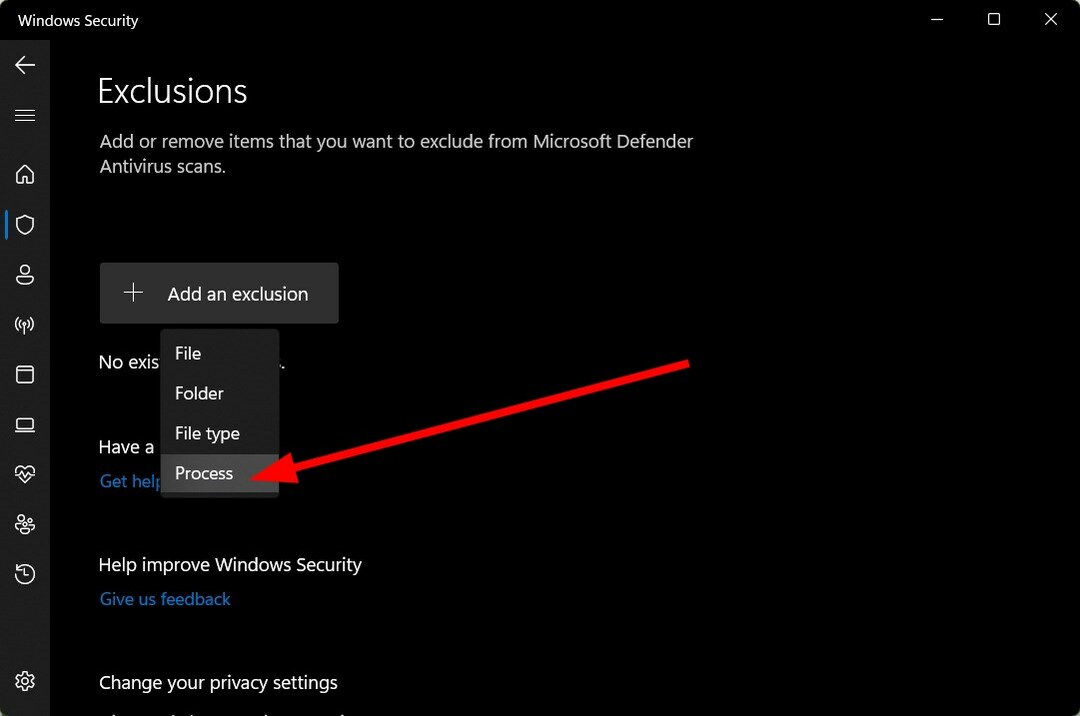
- Введите полный путь к программному обеспечению для майнинга криптовалют (включая его EXE-файл) в поле имени процесса.
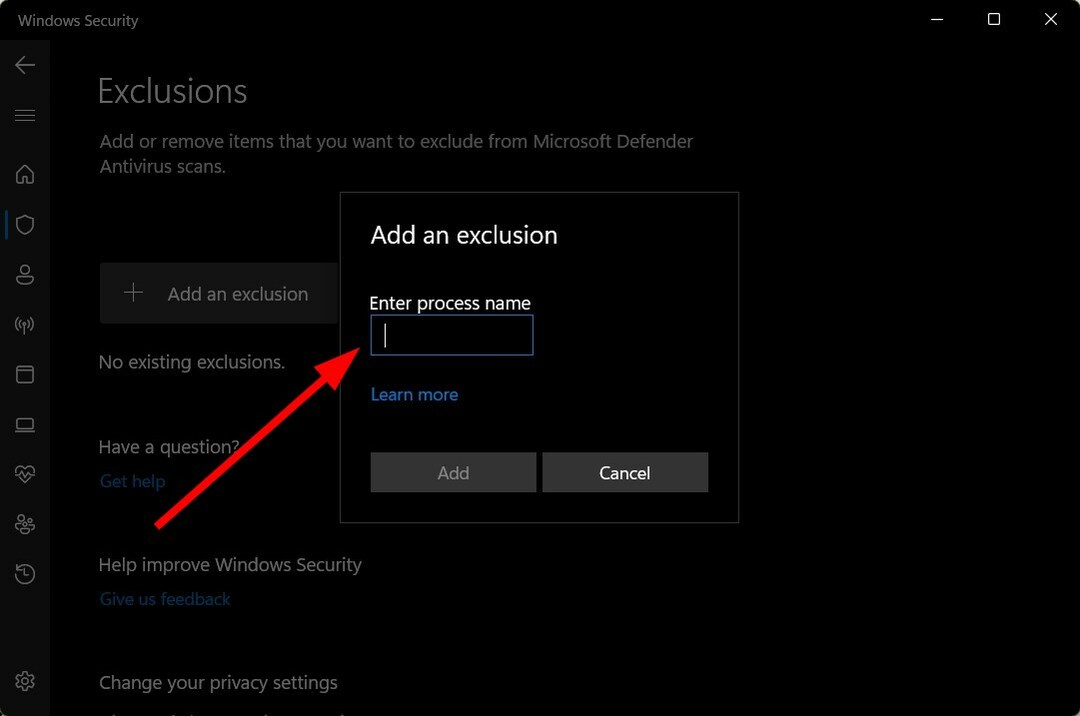
- Нажмите на Добавлять кнопка.
Большинство антивирусных утилит включают в себя списки исключений (исключений). Функции списка исключений в антивирусном программном обеспечении позволяют пользователям выбирать определенные программы, файлы или папки для исключения из антивирусного сканирования. Антивирусная утилита ничего не помечает в своем списке исключений.
Совет эксперта:
СПОНСОР
Некоторые проблемы с ПК трудно решить, особенно когда речь идет о поврежденных репозиториях или отсутствующих файлах Windows. Если у вас возникли проблемы с исправлением ошибки, возможно, ваша система частично сломана.
Мы рекомендуем установить Restoro, инструмент, который просканирует вашу машину и определит, в чем проблема.
кликните сюда скачать и начать ремонт.
Мы использовали антивирусное средство Windows Security, встроенное в ОС Windows, чтобы показать, как вы можете добавить крипто-майнинг программу в список исключений. Вы можете сделать то же самое с любым из сторонних антивирусных инструментов, которые есть на вашем ПК.
Как я могу отсканировать и удалить подлинное вредоносное ПО для криптоджекинга?
- Скачайте Malwarebytes с официального сайта..
- Установить это на вашем ПК.
- Нажать на Настройки икона.
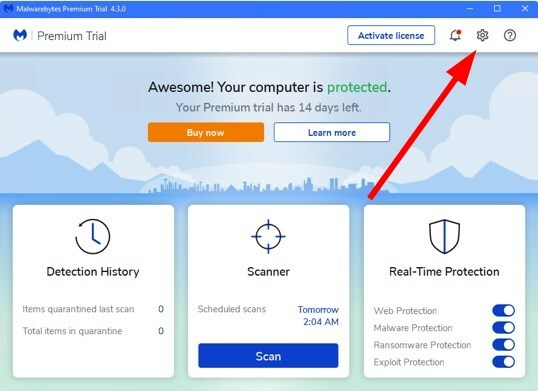
- Переключиться на Безопасность вкладка
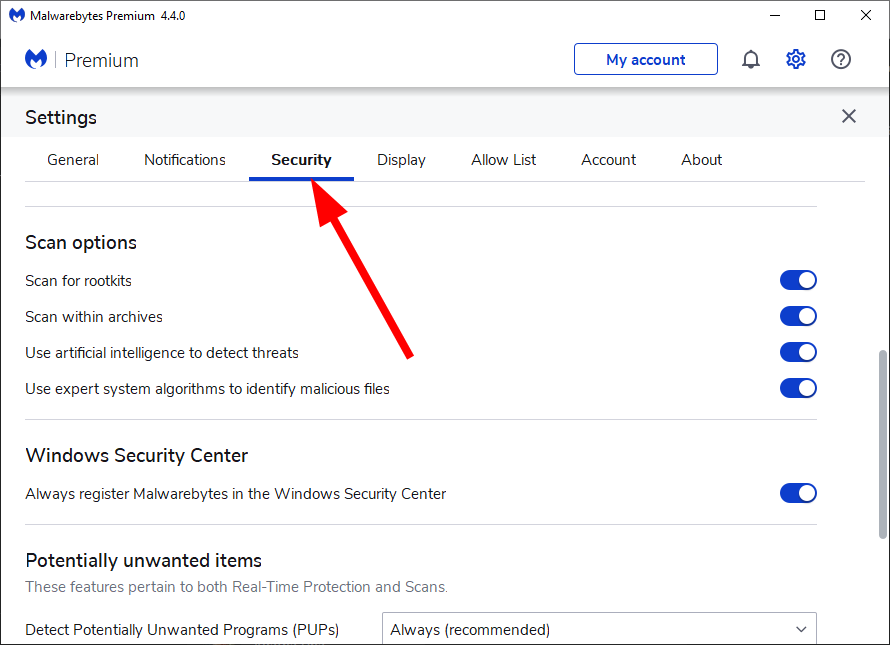
- Включить Сканировать на наличие руткитов вариант.
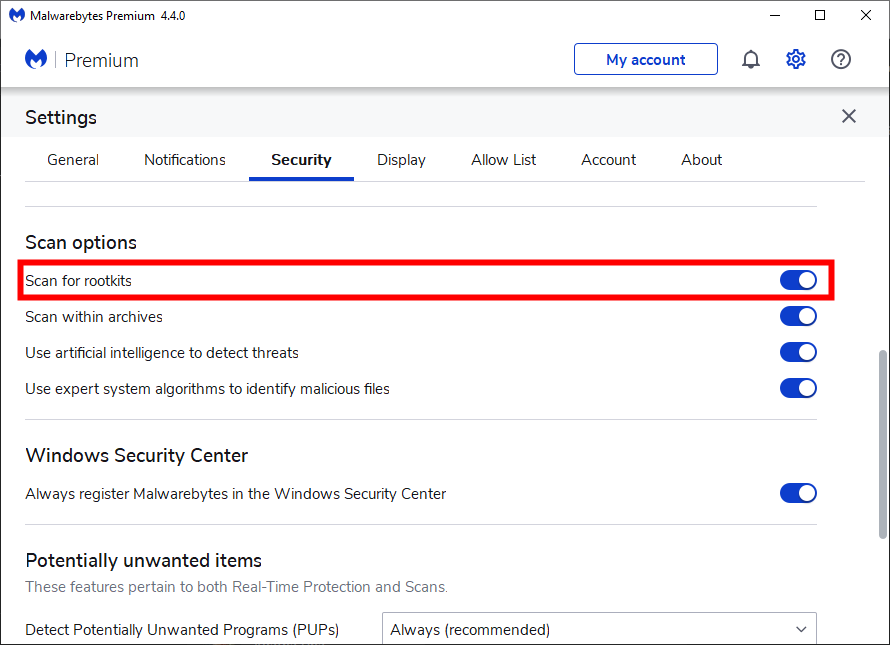
- Закрой Настройки окно.
- Нажать на Сканировать кнопка.
- После завершения сканирования будет отображаться, обнаружено ли какое-либо вредоносное ПО, вирус и т. д.
- Ударь Карантин кнопку, чтобы удалить все вредоносные программы с вашего компьютера.
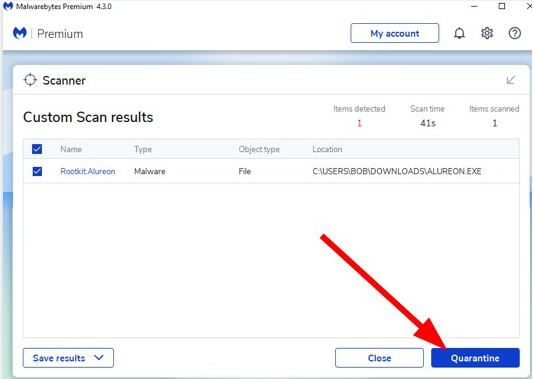
Если ваша антивирусная утилита помечает что-то, что вы не узнаете, это может быть вредоносное ПО для криптоджекинга. Malwarebytes — сторонняя утилита для очистки от вредоносных программ с высоким рейтингом. Malwarebytes Pro включает в себя сканер в реальном времени, но вы можете сканировать вручную с помощью бесплатной альтернативы.
Сканировать и удалять вредоносное ПО с помощью Malwarebytes очень просто. Все, что вам нужно сделать, это нажать на его Сканировать кнопка. Затем Malwarebytes просканирует ваш компьютер и выведет список всего, что было обнаружено и помещено в карантин. Вы можете нажать Всего объектов в карантине, выберите объекты, помещенные в карантин, и нажмите кнопку Удалить кнопка.
⇒ Получить вредоносные байты
2. Используйте сканер вредоносных программ Microsoft
- Загрузите средство удаления вредоносных программ Microsoft.
- Запуск это на вашем ПК.
- Нажмите Следующий.
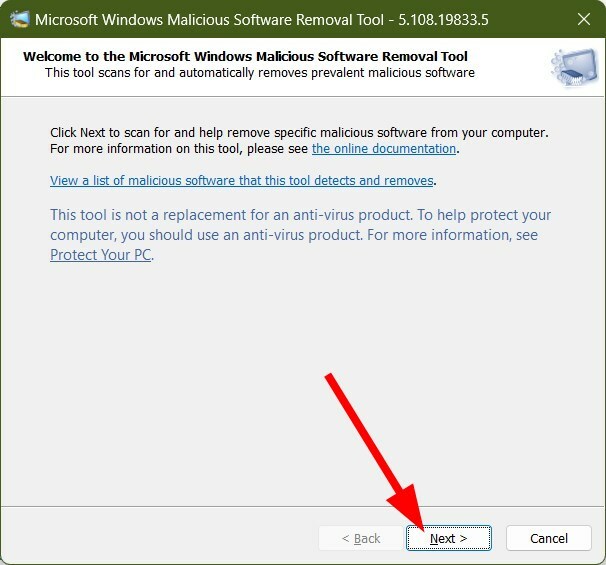
- Выберите тип сканирования вы хотели бы выступить.
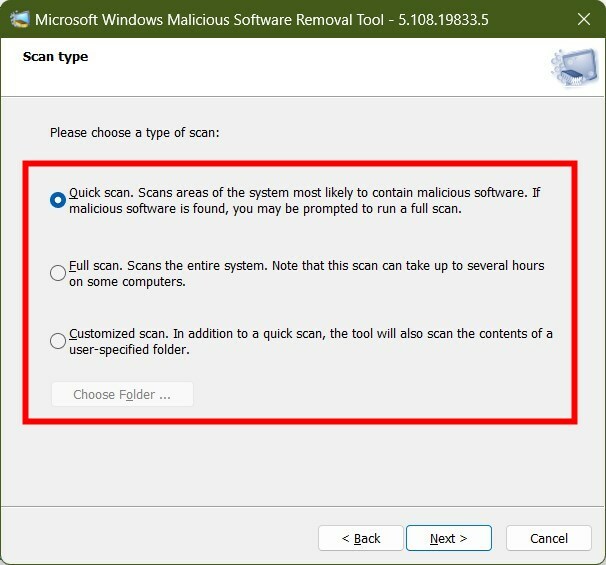
- Нажмите Следующий.
- Программа начнет поиск вредоносных программ на вашем ПК.
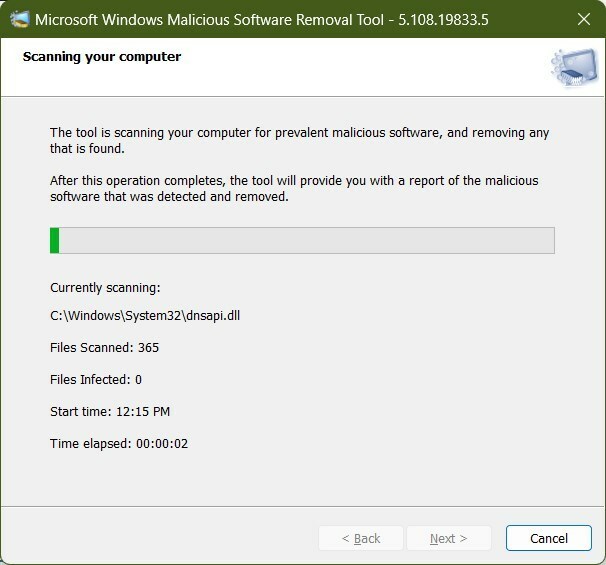
- Результат покажет, обнаружила ли программа какие-либо проблемы с вашим ПК или нет, и предложит вам предпринять необходимые действия.
Вы также можете использовать средство удаления вредоносных программ для Windows от Microsoft. Эта утилита будет сканировать и автоматически удалять обнаруженные вредоносные программы. Он прост в использовании, а также включает в себя три различных варианта сканирования.
⇒ Получить средство удаления вредоносных программ для Windows
Так что не удивляйтесь, если ваш ПК антивирусная утилита помечает ваше программное обеспечение для майнинга криптовалюты, поскольку для приложений майнинга нередко возникают ложноположительные отметки. Вы можете просто настроить антивирусное исключение для своего крипто-майнера. Однако, если вы не узнаете помеченное приложение, запустите сканирование на наличие вредоносных программ.
Если вы заинтересованы в криптотрейдинге, мы рекомендуем вам ознакомиться с нашим руководством по лучшие VPN, которые вы можете использовать для торговли криптовалютой.
Для пользователей, которые торгуют криптовалютой, отслеживание текущих цен является важной задачей, для решения которой они могут обратиться к нашему руководству, в котором перечислены некоторые из лучшие приложения для криптовалюты в реальном времени.
Все еще есть проблемы? Исправьте их с помощью этого инструмента:
СПОНСОР
Если приведенные выше советы не помогли решить вашу проблему, на вашем ПК могут возникнуть более серьезные проблемы с Windows. Мы рекомендуем загрузка этого инструмента для ремонта ПК (оценка «Отлично» на TrustPilot.com), чтобы легко их решать. После установки просто нажмите кнопку Начать сканирование кнопку, а затем нажмите на Починить все.

![6 лучших приложений для конвертации криптовалют [Руководство на 2021 год]](/f/7aa563ad548ba96ca244c0bdf4a8b908.jpg?width=300&height=460)